द्वारा नम्रता नायक
क्या आप कलह का सामना कर रहे हैं यू आर बीइंग रेट लिमिटेड एरर विंडोज़ पर? हाल ही में ऐसी खबरें आई हैं कि डिसॉर्डर चैनलों में प्रवेश करने का प्रयास करते समय आपको रेट लिमिटेड त्रुटि हो रही है, जिन्हें मोबाइल सत्यापन की आवश्यकता है। यह संदेश उपयोगकर्ता को पाठ सत्यापन प्रक्रिया में दोबारा प्रवेश करने से रोकता है। यह त्रुटि तब ट्रिगर होती है जब उपयोगकर्ता बार-बार टेक्स्ट सत्यापन संदेश दर्ज करने का प्रयास करता है और एप्लिकेशन आपको इसे फिर से दर्ज करने से रोकता है। यह उपयोगकर्ताओं को सत्यापन कोड का अनुमान लगाने से रोकने के लिए एक सुरक्षा उपाय के रूप में किया जाता है। जब आप कोड दर्ज करने के लिए कई प्रयास करते हैं तो डिस्कॉर्ड एप्लिकेशन आपको एक्सेस को अवरुद्ध करके इसे फिर से दर्ज करने से रोकता है।
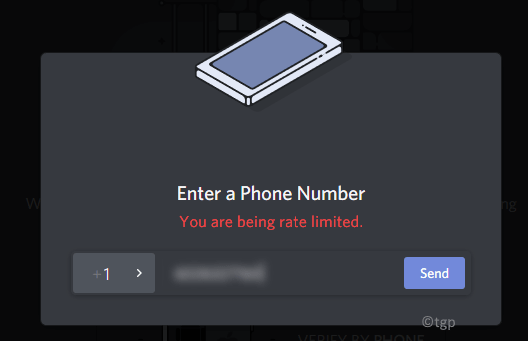
इस लेख में, हमने इस सीमित दर त्रुटि को ठीक करने के लिए कुछ समाधानों पर चर्चा की है। सबसे पहले, हम अनुशंसा करते हैं कि आप कोई भी बदलाव न करें और कुछ ५ से १० मिनट तक प्रतीक्षा करें क्योंकि दर-सीमित प्रतिबंध अपने आप दूर हो सकते हैं।
फिक्स 1 - पावर साइकिल अपने इंटरनेट राउटर
1. लॉग आउट कलह और बंद करें आपकी प्रणाली।
2. दबाकर रखें पावर स्विच राउटर पर कम से कम 30 सेकंड. दबाएं रीसेट यदि उपलब्ध हो तो बटन।
3. अनप्लग आपके राउटर की शक्ति।
4. राउटर को प्लग इन करें एक बार फिर दीवार सॉकेट में। दबाएं पुनः आरंभ करने के लिए पावर बटन राउटर।
5. बीओओटी आपका कंप्यूटर। इंटरनेट से कनेक्ट करें।
6. डिस्कॉर्ड खोलें और अपने खाते में लॉग इन करें। दर-सीमित त्रुटि के लिए कार्रवाई का प्रयास करें और जांचें कि समस्या हल हो गई है या नहीं।
फिक्स 2 - मोबाइल हॉटस्पॉट का उपयोग करें
दर सीमाएं आईपी प्रतिबंध के रूप में लागू होती हैं। अपने राउटर को पुनरारंभ करने के बजाय, एक अलग नेटवर्क से कनेक्ट करना बेहतर है और इस प्रकार एक अलग आईपी पता।
1. बंद करे कलह। पुनः आरंभ करें आपका कंप्यूटर और मोबाइल।
2. इंटरनेट से डिस्कनेक्ट करें दोनों उपकरणों पर।
3. अपना मोबाइल खोलें और कनेक्ट करें मोबाइल डेटा और फिर हॉटस्पॉट सक्षम करें विशेषता।
4. चालू करो आपका कंप्यूटर और cहॉटस्पॉट से कनेक्ट आपके फोन का।
5. अब जांचें कि क्या समस्या बनी रहती है।
फिक्स 3 - गुप्त मोड में ब्राउज़र में डिस्कॉर्ड का उपयोग करें
गुप्त विंडो डेटा को ट्रैक और संग्रहीत होने से बचाती हैं। जब आप इस त्रुटि का सामना करते हैं तो इसका उपयोग डिस्कॉर्ड तक पहुंचने के लिए किया जा सकता है।
1. खोलना क्रोम ब्राउज़र। दबाएँ Ctrl + Shift + N खोलने के लिए नई ईकोग्नीटो विंडो.
2. खोलना कलह लिंक का उपयोग करना कलह.कॉम.
3. पर क्लिक करें लॉग इन करें और अपना दर्ज करें साख.
4. आप जिस सत्यापन का प्रयास कर रहे थे उसे करने का प्रयास करें और जांचें कि क्या यह समस्या को ठीक करता है।
फिक्स 4 - टास्क मैनेजर का उपयोग करके कलह प्रक्रिया समाप्त करें
1. दबाएँ विंडोज + आर खुल जाना Daud.
2. प्रकार टास्कएमजीआर खुल जाना कार्य प्रबंधक.
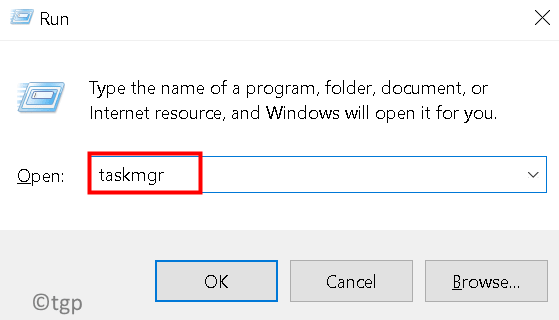
3. के पास जाओ प्रक्रिया टैब। का पता लगाने कलह प्रक्रिया प्रक्रियाओं की सूची में।
4. दाएँ क्लिक करें प्रक्रिया पर और क्लिक करें अंतिम कार्य.
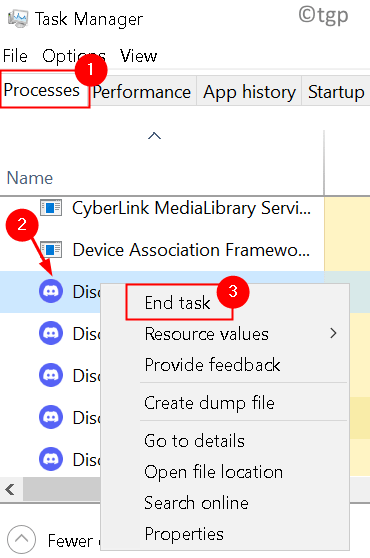
5. पुनः प्रारंभ विवाद और जांचें कि क्या समस्या हल हो गई है।
फिक्स 5 - डिसॉर्डर सपोर्ट से संपर्क करें
यदि आप अक्सर दर सीमा त्रुटि का सामना करते हैं, तो इस बात की अधिक संभावना है कि डिस्कॉर्ड ने आपके उपकरणों को अवरुद्ध कर दिया है। इस मामले में, आप त्रुटि को ठीक करने के लिए डिस्कॉर्ड समर्थन से संपर्क कर सकते हैं कलह समर्थन प्रपत्र.
पढ़ने के लिए धन्यवाद।
हमें उम्मीद है कि इस लेख ने डिसॉर्डर रेट लिमिटेड एरर को हल करने में मदद की है।
![अद्यतनों की जाँच पर विवाद अटक गया [हल]](/f/32f324c96843bac3199700962ece5031.png?width=300&height=460)

